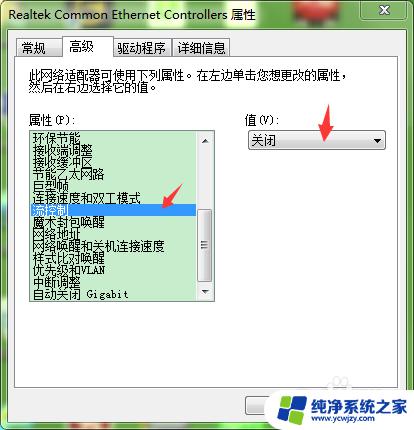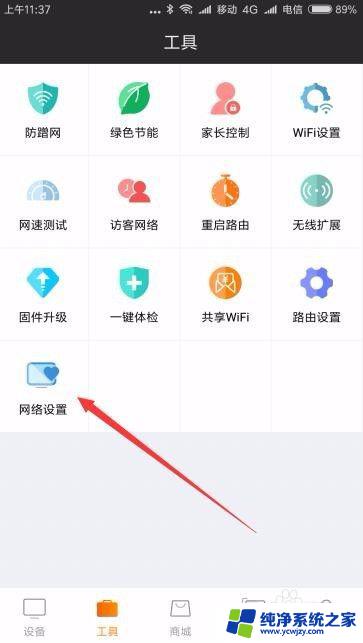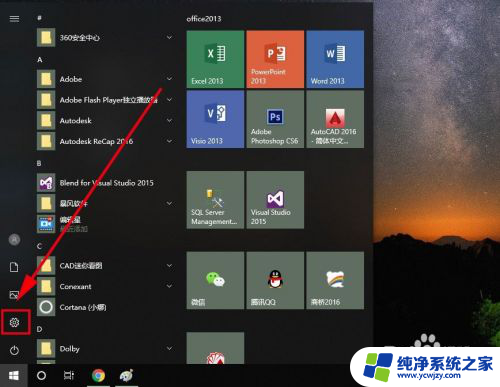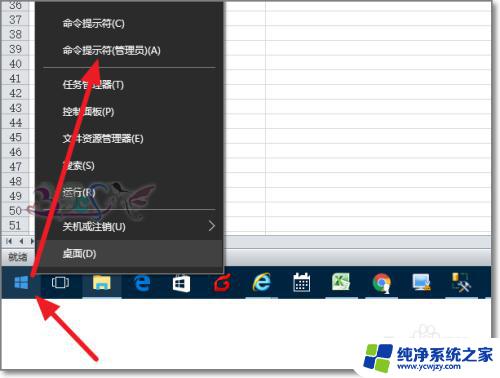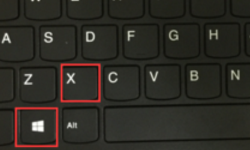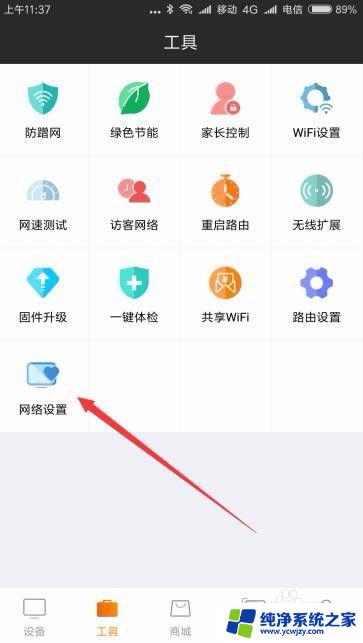如何让电脑wifi网速变快
更新时间:2025-03-24 09:46:05作者:jiang
在当今社会,无线网络已经成为人们日常生活中不可或缺的一部分,随着网络使用的增加,很多人可能会遇到wifi网速慢的问题。如何让电脑wifi网速变快?如何加快无线上网速度?这些问题成为了许多人关注的焦点。通过一些简单的方法和技巧,我们可以提高电脑的wifi网速,让我们的网络体验更加顺畅。接下来我们将分享一些实用的方法,帮助大家解决网络速度慢的困扰。
方法如下:
1调节网卡工作速度。 2在“我的电脑”右击,选择“管理”,点击“设备管理器”。
2在“我的电脑”右击,选择“管理”,点击“设备管理器”。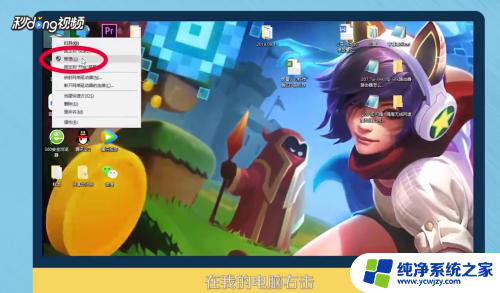 3打开“网络适配器”,找到“无线网卡”,双击。
3打开“网络适配器”,找到“无线网卡”,双击。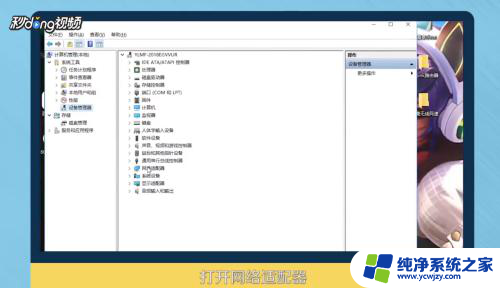 4点击“高级选项卡”,在“属性”里选择“连接速度和双工模式”。然后在其下选择“100全双工”,网卡即可全速工作。
4点击“高级选项卡”,在“属性”里选择“连接速度和双工模式”。然后在其下选择“100全双工”,网卡即可全速工作。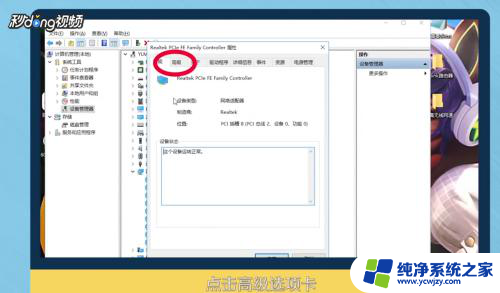 5更换无线路由器信道。在浏览器中输入“192.168.0.1”。
5更换无线路由器信道。在浏览器中输入“192.168.0.1”。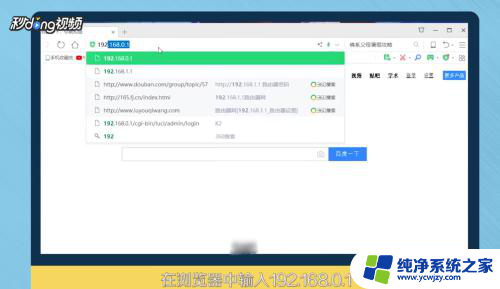 6回车,按照提示输入账号密码,点击“确定”登录路由器。
6回车,按照提示输入账号密码,点击“确定”登录路由器。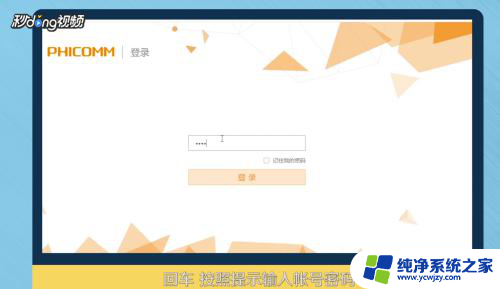 7点击“无线设置”在信道中选择“1”或“6”或“11”,任选一个,点击“保存”即可。
7点击“无线设置”在信道中选择“1”或“6”或“11”,任选一个,点击“保存”即可。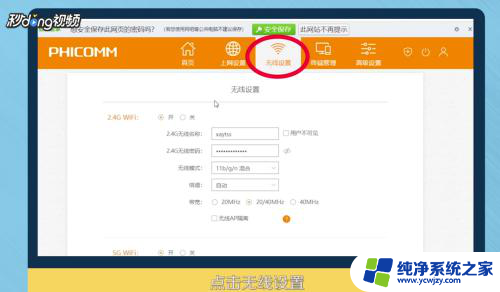 8总结如下。
8总结如下。
以上就是如何让电脑wifi网速变快的全部内容,有遇到相同问题的用户可参考本文中介绍的步骤来进行修复,希望能够对大家有所帮助。